Tutorial de Hüzünlüyillar Design, puedes encontrar el original aquí:

Muchas gracias por permitirme traducir
vuestros maravillosos tutoriales.
Con tu resultado, puedes hacer firmas, websets, cartas de incredimail, etc.
Por favor, crédito a Psp Arena y a Tati Designs, gracias.
Materiales
PSPX2 (puedes utilizar cualquier versión).
Descarga el material del tutorial aquí:

Filtros
Mehdi / Wavy Lab 1.1 y Sorting Tiles (descarga aquí).
Flaming Pear / Flood y Flexify 2 (descarga aquí).
Transparency / Eliminate White (descarga aquí).
AAA Frames / Foto Frame (descarga aquí).
Preparación
Instala los Filtros en la carpeta de "Complementos" de tu PSP.
Abrir los tubes, duplicar y cerrar el original.
Pon la selección en la carpeta "Selecciones" de tu PSP.
IMPORTANTE
Está prohibido modificar o cambiar el nombre de archivos o eliminar la marca de agua.
El tube de la flor es de Animabelle.
El resto del material utilizado en el tutorial es de Hüzünlüyillar.
Colores
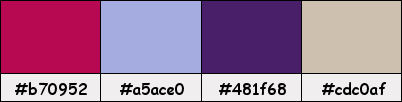
Si usas otros colores, debes jugar con el modo mezcla de las capas.
Recuerda que debes guardar tu trabajo con frecuencia.
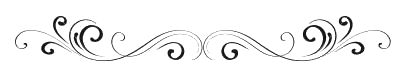
Paso 1
En tu paleta de Materiales:
Pon de primer plano el color #b70952 
Pon de segundo plano el color #a5ace0 
Paso 2
Abre una nueva imagen transparente de 900 x 550 píxeles.
Paso 3
Efectos / Complementos / Mehdi / Wavy Lab 1.1:
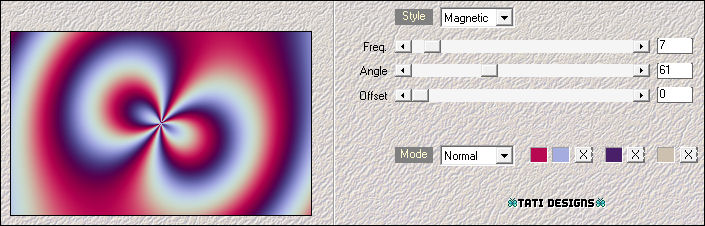
Paso 4
Ajustar / Desenfocar / Desenfoque radial:
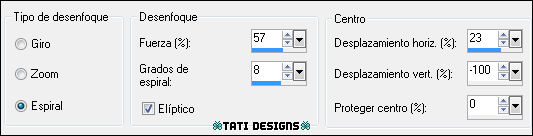
Paso 5
Imagen / Espejo.
Paso 6
Efectos / Complementos / Flaming Pear / Flood.
Haz clic en el triángulo rojo para
elegir,
de la carpeta del material
"Hy_Lily Of The Valley_Preset-Plugins", el Preset "Hy_Lily Of The Valley_Flood settings":
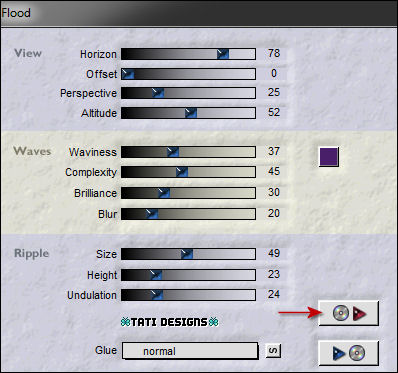
Paso 7
Capas / Duplicar.
Paso 8
Efectos / Complementos / Mehdi / Sorting Tiles:
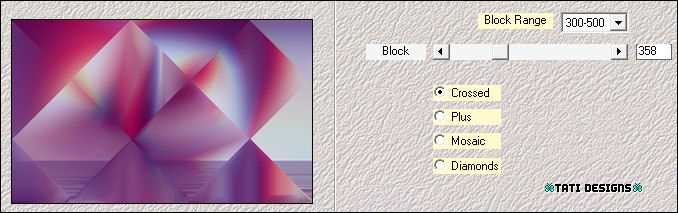
Paso 9
Efectos / Complementos / Transparency / Eliminate White.
Paso 10
Selecciones/Cargar o guardar selección/Cargar selección desde disco: elige "Hy_Lily Of The Valley_sell":
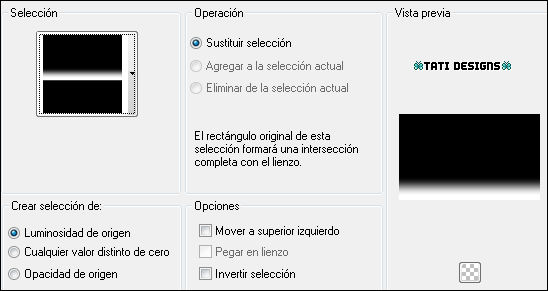
Paso 11
Pulsa la tecla "Supr" del teclado (3 veces).
Paso 12
Selecciones / Anular selección.
Paso 13
Cambia el Modo de la capa a "Pantalla" y baja la Opacidad a 59.
Paso 14
Efectos / Efectos de borde / Realzar más.
Paso 15
Capas / Duplicar.
Paso 16
Efectos / Complementos / Flaming Pear / Flood.
Haz clic en el triángulo rojo para
elegir,
de la carpeta del material
"Hy_Lily Of The Valley_Preset-Plugins", el Preset "Hy_Lily Of The Valley_Flexify 2 settings":
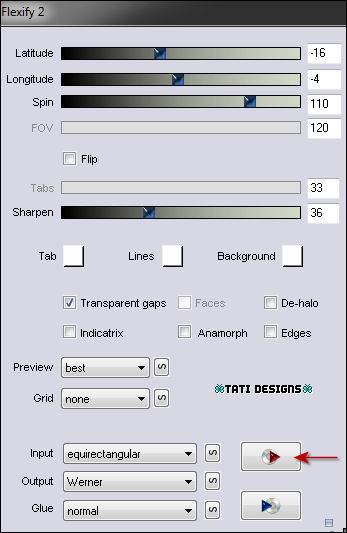
Paso 17
Cambia el Modo de la capa a "Luz fuerte" y baja la Opacidad a 59.
Paso 18
Abre el tube "Hy_Lily Of The Valley_Deko" y copia.
Vuelve a tu trabajo y pega como nueva capa.
No lo muevas, está en su sitio.
Paso 19
Abre una nueva capa de trama y rellena con el color #ffffff 
Paso 20
Abre la máscara "Huzunluyillar_mask_18 Halftone_14" y vuelve a tu trabajo.
Paso 21
Capas / Nueva capa de máscara / A partir de una imagen:
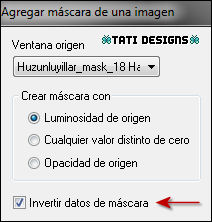
Capas / Fusionar / Fusionar grupo.
Paso 22
Cambia el Modo de la capa a "Superposición" y baja la Opacidad a 42.
Paso 23
Abre el tube "Hy_Lily Of The Valley_Deko_1" y copia.
Vuelve a tu trabajo y pega como nueva capa.
Paso 24
Activa la Herramienta de "Selección" (K) y modifica las posiciones de X (233,00) e Y (326,00):
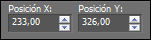
Pulsa la tecla "M" para desactivar la Herramienta de "Selección".
Paso 25
Cambia el Modo de la capa a "Superposición".
Paso 26
Abre el tube "Hy_Lily Of The Valley_Deko_2" y copia.
Vuelve a tu trabajo y pega como nueva capa.
No lo muevas, está en su sitio.
Paso 27
Abre el tube "Hy_Lily Of The Valley_Deko_3" y copia.
Vuelve a tu trabajo y pega como nueva capa.
No lo muevas, está en su sitio.
Paso 28
Cambia el Modo de la capa a "Luminosidad (heredado)".
Paso 29
Abre el tube "Hy_Lily Of The Valley_Deko_4" y copia.
Vuelve a tu trabajo y pega como nueva capa.
Paso 30
Activa la Herramienta de "Selección" (K) y modifica las posiciones de X (0,00) e Y (-2,00):
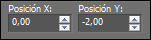
Pulsa la tecla "M" para desactivar la Herramienta de "Selección".
Paso 31
Abre el tube "Hy_Lily Of The Valley_Deko_5" y copia.
Vuelve a tu trabajo y pega como nueva capa.
No lo muevas, está en su sitio.
Paso 32
Abre el tube "Hy_Lily Of The Valley_Deko_6" y copia.
Vuelve a tu trabajo y pega como nueva capa.
Paso 33
Activa la Herramienta de "Selección" (K) y modifica las posiciones de X (500,00) e Y (0,00):
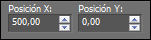
Pulsa la tecla "M" para desactivar la Herramienta de "Selección".
Paso 34
Abre el tube "Hy_Lily Of The Valley_Deko_7" y copia.
Vuelve a tu trabajo y pega como nueva capa.
No lo muevas, está en su sitio.
Paso 35
Abre el tube "Hy_Lily Of The Valley_Deko_8" y copia.
Vuelve a tu trabajo y pega como nueva capa.
Paso 36
Activa la Herramienta de "Selección" (K) y modifica las posiciones de X (801,00) e Y (6,00):
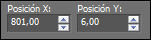
Pulsa la tecla "M" para desactivar la Herramienta de "Selección".
Paso 37
Abre el tube "23_fleurs_animabelle_page3-" y copia.
Vuelve a tu trabajo y pega como nueva capa.
Paso 38
Activa la Herramienta de "Selección" (K) y modifica las posiciones de X (301,00) e Y (95,00):
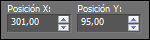
Pulsa la tecla "M" para desactivar la Herramienta de "Selección".
Paso 39
Abre el tube "Hy_Lily Of The Valley_Deko_9" y copia.
Vuelve a tu trabajo y pega como nueva capa.
Paso 40
Activa la Herramienta de "Selección" (K) y modifica las posiciones de X (236,00) e Y (32,00):
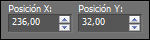
Pulsa la tecla "M" para desactivar la Herramienta de "Selección".
Paso 41
Imagen / Agregar bordes / Simétrico de 1 píxel con el color #481f68 
Imagen / Agregar bordes / Simétrico de 5 píxeles con el color #ffffff 
Imagen / Agregar bordes / Simétrico de 1 píxel con el color #481f68 
Imagen / Agregar bordes / Simétrico de 35 píxeles con el color #ffffff 
Imagen / Agregar bordes / Simétrico de 1 píxel con el color #481f68 
Paso 42
Efectos / Complementos / AAA Frames / Foto Frame:
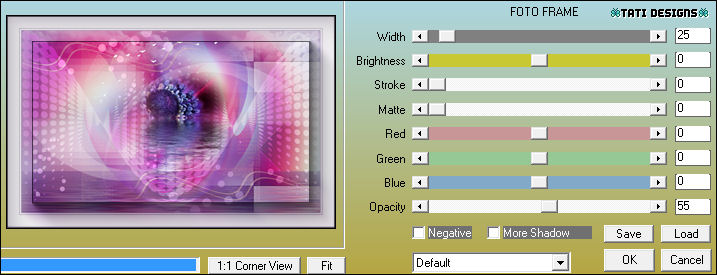
Paso 43
Abre el tube "Asli_Text" y copia.
Vuelve a tu trabajo y pega como nueva capa.
Paso 44
Activa la Herramienta de "Selección" (K) y modifica las posiciones de X (134,00) e Y (398,00):
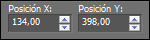
Pulsa la tecla "M" para desactivar la Herramienta de "Selección".
Paso 45
Abre una nueva capa de trama y pon tu nombre o tu marca de agua.
Paso 46
Capas / Fusionar / Fusionar todo (aplanar).
Paso 47
Imagen / Cambiar tamaño: 900 píxeles de ancho (Marcado "Cambiar tamaño de todas las capas").
Paso 48
Exporta como archivo .jpg optimizado.
¡Se acabó!
Espero que te haya gustado y que hayas disfrutado con él.

.:. Mi versión del tutorial con un tube de ©Rachel Anderson, puedes adquirirlo aquí .:.


.:. Si quieres enviarme tu trabajo con el resultado de esta traducción, ponte en contacto conmigo .:.
